Как узнать, какое приложение вызывает всплывающую рекламу на Android
Всплывающая реклама может быть настолько раздражающей, что заставит вас ударить по телефону или по сайтам и приложениям, которые пихают ее вам в лицо. Но не волнуйтесь, вы не одиноки. Сегодня вы узнаете, как освободиться от этих радостных монстров-захватчиков.
Всплывающие объявления отличаются от тех, которые появляются в нижней или верхней части приложения или мобильного веб-сайта. Кто угодно будет обеспокоен, если реклама займет весь экран и будет мешать восприятию. Конечно, вы можете просто нажать кнопку закрытия или кнопку x, чтобы они исчезли, но это не остановит их навсегда.
Программы для Windows, мобильные приложения, игры — ВСЁ БЕСПЛАТНО, в нашем закрытом телеграмм канале — Подписывайтесь:)
Так что делать? Вам нужно определить приложение, вызывающее эти объявления, а затем вам придется удалить его.
Вот несколько простых способов обнаружить приложения, вызывающие всплывающую рекламу. Однако, прежде чем мы перейдем к этому, давайте вкратце разберемся, почему это происходит.
Браузер открывается сам вместе с рекламным сайтом. Рекламный ВИРУС. Как убрать.
Почему вы видите всплывающие окна с рекламой
Разработчики обычно оставляют рекламу в своих приложениях, поскольку это помогает в монетизации. Однако реклама, которая вам в лицо, и такая всплывающая реклама никому не нравится. Некоторые разработчики этого не понимают, и, поскольку это хороший способ получить клик (необходимый для получения дохода), они продолжают показывать всплывающую рекламу в своих приложениях.
Так что не волнуйтесь. Ваш телефон не взломан и не взломан. Объявления показываются через приложение, или какое-то приложение установило рекламное ПО который показывает рекламу. Иногда проблема возникает сразу после установки нового приложения. Однако в других случаях реклама может появляться неожиданно.
В любой ситуации вот как идентифицировать приложение.
1. Отметьте последние приложения.
Самый простой способ найти раздражающее приложение — использовать ключ последних приложений. В основном, поскольку реклама создается из приложения, она будет отображаться в последних приложениях. Итак, когда вы получаете всплывающую рекламу, нажмите кнопку последних приложений. Откроется экран недавних приложений.
Обратите внимание на название и значок первого или второго приложения. Это твое приложение-виновник.
Если сложно определить имя, нажмите и удерживайте приложение, а затем нажмите кнопку информации о приложении, вы увидите его имя.
2. Найдите приложение без значка
Иногда приложения, которые создают всплывающую рекламу, не отображаются на главном экране или в панели приложений. Поэтому, даже если это недавно установленное приложение, вам может быть нелегко найти его. Однако это не значит, что нет возможности найти такие озорные приложения.
Все, что вам нужно сделать, это по-другому ориентироваться. То есть перейдите в Настройки> Диспетчер приложений / Приложения. В разделе «Установленные приложения» найдите приложение без значка. Иногда значок есть, но у него нет названия. Поздравляю!
КАК УДАЛИТЬ ВИРУСЫ С КОМПЬЮТЕРА? 100% РАБОЧИЙ МЕТОД
Вы нашли мошенническое приложение.
3. Воспользуйтесь помощью в магазине Play
Другой способ найти плохого парня — использовать Play Store. Мы будем проверять список последних использованных приложений, чтобы найти приложение, которое показывает всплывающую рекламу. Поскольку вы бы не запустили то же приложение, легко определить виновника.
Для этого выполните следующие действия:
Шаг 1: Когда появится всплывающее окно, нажмите кнопку «Домой».
Шаг 2: Откройте Play Store на своем телефоне Android и коснитесь значка с тремя полосами.
Шаг 3: Выберите Мои приложения и игры.
Шаг 4: Перейдите на вкладку Установленные. Здесь нажмите на значок режима сортировки и выберите Последний использованный. Приложение, показывающее рекламу, будет одним из первых результатов.
4. Проверьте приложения администратора устройства.
Иногда мошеннические приложения настолько мощны, что злонамеренно захватывают ваш телефон. Вы должны быть осторожны при предоставлении разрешений приложениям. Чтобы узнать, получило ли какое-либо приложение контроль над вашим телефоном, перейдите в «Настройки»> «Безопасность». Затем нажмите на Приложения для администрирования устройства. Здесь выключите переключатель рядом с подозрительным приложением.
5. Используйте приложения для обнаружения всплывающих окон.
Если приведенные выше решения не помогают вам найти гнусное приложение, пора звонить в полицию. Не буквально. Я говорю о приложениях для детекторов рекламы. Вы можете попробовать такие приложения, как Детектор рекламы AppBrain а также AppWatch. Установите эти приложения, и они сообщат вам о приложениях, которые беспокоят вас рекламой.
Остановить всплывающие окна
Как только вы обнаружите виновное приложение, вам следует либо удалить его, либо отключить его уведомления. Чтобы удалить, перейдите в Play Store, найдите приложение и нажмите кнопку «Удалить».
Чтобы отключить его уведомления, перейдите в «Настройки»> «Приложения» / «Установленные приложения» / «Диспетчер приложений». Здесь найдите приложение и нажмите «Уведомления». Отключите переключатель рядом с Показывать уведомления.
Заметка: Приложение на скриншоте предназначено только для справки.
Какое приложение является виновником?
Мы надеемся, что описанные выше методы помогли вам найти приложение, в котором показывалась всплывающая реклама. Обычно это приложение-фонарик, браузер, игра или приложение, связанное с мелодиями звонка или музыкой. Всегда проверяйте их в первую очередь, когда находитесь в режиме детектива.
Следующий: Вы ищете пусковую установку, которая не засыпает вас рекламой? Ознакомьтесь с нашим списком подобранных приложений для запуска без рекламы.
Post Views: 504
Программы для Windows, мобильные приложения, игры — ВСЁ БЕСПЛАТНО, в нашем закрытом телеграмм канале — Подписывайтесь:)
Источник: tonv.ru
Как правильно удалить рекламное ПО и вредоносные программы с компьютера

Если ваш компьютер «словил» рекламное или вредоносное ПО, необходимо немедленно удалить его. Рассказываем, как справиться с любым видом вредителей.


Удаление рекламного ПО из Windows и браузера
Удалить рекламное ПО из Windows и браузера можно следующим образом:
Первое, что нужно сделать, это открыть панель управления и отсортировать список установленных программ по дате установки. Удалите здесь все новые неизвестные вам программы. Если у вас есть сомнения, погуглите название конкретного программного обеспечения, чтобы выяснить, что это за софт.
Часто рекламное ПО прячется в вашем браузере в виде дополнения. Перейдите в меню дополнений в своем обозревателе и удалите все подозрительные расширения.
Загрузите бесплатный инструмент для удаления рекламных ярлыков, такой как AdwCleaner. Запустите его и выполните короткое сканирование. Затем удалите всё найденное и перезагрузите компьютер. В качестве альтернативы можно использовать Junkware Removal Tool.
Разница между рекламным и вредоносным ПО
Рекламное ПО (Adware) — это, как правило, относительно безвредные программы, которые ваш компьютер незаметно загружает в свою систему при установке других приложений.
Такое ПО может запускать баннеры на рабочем столе, предлагая какие-либо товары, либо целенаправленно гнездится в браузере, меняя домашнюю страницу и показывая на ней еще больше рекламы. Иногда рекламный софт меняет и поисковую систему. Проще говоря, рекламное ПО безвредно, не считая раздражения, которое оно вызывает у пользователей. Но если в нем окажутся ссылки на вредоносные программы, то вскоре вы столкнетесь с более тяжелым заражением компьютера.
Вредоносное ПО (Malware) — это любая форма вредителей. Обычно их можно поймать на сомнительных веб-сайтах или через вложения электронной почты. Например, вредоносным ПО могут быть вирусы или трояны, которые будут шпионить за вами, а в худшем случае могут полностью парализовать работу системы.

Как удалить вирусы из Windows
Если ваш антивирусный сканер не заметил вредоносное ПО, то стоит установить альтернативную антивирусную программу. Бесплатное программное обеспечение Malwarebytes Anti-Malware считается чрезвычайно надежным как в обнаружении, так и в удалении вредителей. Кроме того, можем рекомендовать программу Dr.Web CureIt — она также бесплатна.
Если вирус не найден или он не может быть удален, запустите Windows в безопасном режиме и повторите попытку. При этом загружаются только самые необходимые сервисы и процессы, а вредоносное ПО обычно остается «снаружи».
Что делать, если вирус не удаляется
Если ничего не помогает, восстановление системы может оказаться последним средством спасения. Для отката системы выберите как можно более ранний промежуток времени, когда она еще не была заражена. Ваши личные файлы не будут изменены или удалены.
Подробнее о том, как откатить Windows к безопасной точке, читайте здесь:
- Как cделать откат системы на Windows 10
- Восстановление Windows: 4 работающих способа
Источник: ichip.ru
Удаляем вирусы рекламы из браузера
Вредоносные программы наносят вред файлам и документам, а также значительно замедляют работу компьютера, внедряясь в различные программы и системные процессы. Одними из самых неприятных вирусов являются рекламные вирусы. Они встраиваются в браузеры и демонстрируют различную сомнительную рекламу, ссылаясь на вредоносные ресурсы.
Если пользователь обнаруживает заражение вирусами с рекламой, следует прибегнуть к очистке браузера и системы от рекламных вирусов .
Основные симптомы и заражение системы рекламными вирусами
Заражение компьютера вирусами может произойти при посещении зараженных ресурсов, скачивании нелицензионных игр, фильмов, программ и других файлов.
Стоит понимать, что создатели вирусов постоянно модифицируют свое ПО , поэтому заражение может произойти даже при наличии хорошего антивируса.
Основными симптомами заражения рекламными вирусами являются:
Как удалить рекламный вирус?
Заражение ПК рекламными вирусами требует комплексного подхода , поскольку изначально неизвестно, где расположился вирус и в какие файлы он внедрился.
Ниже будут описаны пошаговые методы удаления рекламных вирусов .
Важно: при удалении рекламных вирусов рекомендуется отключить соединение с Интернетом . Это можно сделать, выключив роутер или отсоединив интернет кабель от сетевой карты.
Удаление вирусов при помощи сторонних программ
В данный момент существует множество решений, при помощи которых можно быстро и эффективно удалять вирусы. В данной статье мы разберем удаление вирусов на примере бесплатной утилиты AdwCleaner .
Программа AdwCleaner способна удалять рекламное ПО, вредоносные вирусы и ненужные и зараженные файлы. Помимо этого, утилита сможет очистить популярные браузеры от заражения рекламными вирусами.
Шаг 1. Качаем AdwCleaner на официальном сайте программы и проводим установку.
Шаг 2. Запускаем AdwCleaner и нажимаем по кнопке «Сканировать» .
Шаг 3. После завершения сканирования (может занимать до получаса), достаточно удалить вредоносные данные и рекламное ПО, нажатием кнопки «Очистка» .
Помимо AdwCleaner существует еще множество подобных утилит ( Zemana Anti-malware , Malwarebytes и т.д.), которые смогут быстро очистить систему от вредоносного рекламного ПО. Все они работают примерно по одному принципу, являясь эффективным средством очистки ПК от рекламы.
Очистка планировщика заданий
Первым делом необходимо проверить планировщик заданий , поскольку многие рекламные вирусы внедряются в работу браузера именно с его помощью.
Шаг 1. Открываем панель управления , нажав правой кнопкой мыши по кнопке Пуск.
Шаг 2. В открывшемся окне необходимо открыть пункт «Администрирование» . Его легко найти, если установить в пункте «Просмотр» режим отображения «мелкие значки» .
Шаг 3. В данном окне необходимо выбрать пункт «Планировщик заданий» .
Шаг 4. В открывшемся окне необходимо выбрать в левой колонке «Библиотека планировщика заданий» , а затем обратить внимание на центральную часть окна программы, где отображаются все задачи.
В этом окне нужно обнаружить подозрительные задачи с непонятными именами и высокой частотой повторения (как правило раз в 10 минут). Вредоносные процессы часто скрываются под названиями задач windows или браузера. Также в описании задач можно обнаружить ссылки на рекламные ресурсы. Если подобное было выявлено, достаточно нажать правой клавишей мыши по процессу и выбрать пункт «Удалить» .
Ручное удаление из меню установленных приложений
После проверки планировщика необходимо внимательно ознакомиться с последними установленными приложениями . Нередко рекламные вирусы можно вычислить данным способом.
Для этого нужно зайти в меню удаления программ и ознакомиться с последними установленными программами.
Шаг 1. Открываем панель управления , включаем режим отображения «мелкие значки» , после чего находим пункт «Программы и компоненты» (в Widnows 7 данный пункт носит имя «Удаление программ»).
Шаг 2. Теперь необходимо отсортировать список по дате установки и найти ту программу, после установки которой начались проблемы с рекламой. Скорее всего установленный софт или нелицензионная игра были с встроенным вирусным ПО, заразившем компьютер.
Проверка текущих процессов в диспетчере задач
Иногда рекламные вирусы невозможно обнаружить в меню удаления программ, поскольку они используют специальные алгоритмы для скрытия своей вредоносной деятельности. Чтобы проверить наличие скрытых вирусов , необходимо посмотреть на присутствие подозрительных процессов .
Это можно сделать следующим образом:
Шаг 1. Открываем диспетчер задач нажатием сочетания клавиш Ctrl+Alt+Delete или Ctrl+Shift+Esc , а затем выбираем вкладку «Подробности» .
Шаг 2. Здесь необходимо найти запущенные подозрительные процессы , под которыми скрываются вирусы. Зачастую они носят непонятное название и описание .
Шаг 3. После нахождения вредоносного ПО, необходимо нажать по иконке правой кнопкой мыши и выбрать пункт «Открыть расположения файла» .
Шаг 4. После открытия папки с подозрительными файлами следует записать их место расположения в текстовом документе , копируя точный адрес из проводника.
Шаг 5. Выполняем те же действия для всех подозрительных файлов. Важно: ОС Windows запускает множество системных процессов, которые можно спутать с вредоносным ПО, поэтому следует быть крайне осторожным при удалении вирусов, поскольку случайно можно удалить важные данные.
Шаг 6. После создания списка вредоносных файлов , сохраняем текстовый документ и загружаем Windows в безопасном режиме .
Шаг 7. В безопасном режиме необходимо открыть панель управления , включить режим отображения мелкие значки и найти пункт «Параметры проводника» .
Шаг 8. В открывшемся окне, выбираем пункт «Вид» , после чего включаем отображение скрытых папок и убираем галочки напротив параметров «Скрывать защищенные системные файлы» , «Скрывать конфликты слияния папок» , «Скрывать пустые диски» и «Скрывать расширения для зарегистрированных типов файлов» .
Шаг 9. Теперь необходимо открыть список вредоносных файлов, который был создан в шаге 4, после чего удалить все вирусные файлы .
Очистка автозагрузки Windows
Нередко вирусное ПО может внедряться в автозагрузчик Windows . Это приводит к тому, что вирусные программы запускаются вместе со стартом операционной системы.
Чтобы очистить автозагрузчик от вирусов нужно:
Шаг 1. Открываем меню автозагрузки Windows. В десятой версии ОС автозагрузка находится в диспетчере, задач, который можно вызвать сочетанием клавиш Ctrl+Alt+Delete или Ctrl+Shift+Esc . В Windows 7 меню автозагрузчика можно вызвать, нажав клавиши win+r, а затем выполнив команду msconfig .
Шаг 2. В окне автозагрузки нужно отключить все подозрительные программы. Чтобы сделать это, нажимаем по программе правой кнопкой мыши, после чего выбираем пункт « Отключить» . После отключения, следует выбрать пункт «Открыть расположение файла» и удалить подозрительные программы.
Данную процедуру следует повторить для всех подозрительных файлов.
Очистка автозагрузки служб Windows
Далее необходимо очистить автозагрузку служб Windows , где могут скрываться рекламные вирусы.
Шаг 1. Нажимаем по кнопке Пуск правой клавишей мыши и выбираем пункт «Выполнить» . После этого в строке необходимо ввести команду msconfig и подтвердить действие кнопкой «Ок» .
Шаг 2. В окне конфигурации системы следует выбрать вкладку «Службы» , а затем поставить галочку возле «не отображать службы Майкрософт» .
В окне будут отображаться все службы, среди которых необходимо найти вирусные программы и отключить их из загрузки . Важно: после выполнения этих действий следует перезагрузить компьютер и запустить систему в обычном режиме , поскольку следующие шаги неэффективны при работе в безопасном режиме.
Очистка реестра Windows
После загрузки в обычном режиме, следует уделить внимание очистке реестра Windows . Что бы выполнить это следует:
Шаг 1. Нажимаем по пуску правой кнопкой мыши и выбираем пункт «Выполнить» . В строке вводим regedit и «Ок ».
Шаг 2. Открыв редактор реестра необходимо перейти в ветку HKEY_CURRENT_USER и HKEY_LOCAL_MACHINE . Следует проверить путь /Software/Microsoft/Windows/Current Version , где в папках Run и RunOnce нужно найти подозрительные записи.
Шаг 3. При наличии вредоносного ПО, удаляем его, нажав правую кнопку мыши и выбрав пункт «Удалить» .
Также для удаления вирусов с реестра, название которых знает пользователь, можно воспользоваться поиском. Для этого следует нажать Ctrl+F и ввести имя зараженных файлов, после чего очистить от них реестр.
Очистка ярлыков браузеров
Некоторые вирусы могут встраивать ссылки на рекламные ресурсы в параметры ярлыка . Чтобы это исправить можно удалить текущие ярлыки и создать новые или выполнить следующие действия:
Шаг 1. Находим ярлык браузера и нажимаем по нему правой кнопкой мыши , выбирая пункт «Свойства» . В открывшемся окне необходимо выбрать вкладку ярлык и проверить строку объект .
Шаг 2. В строке объект должен находиться только путь в корневую папку браузера . Если рядом с путем дописаны ссылки на какие-либо интернет ресурсы, необходимо их удалить и подтвердить действие кнопкой «Применить» . Также в пути не должно быть иных ссылок на различные файлы. Если они имеются, их необходимо удалить, а также удалить файлы , к которым они ведут.
Очистка настроек прокси сервера
Заражение рекламными вирусами часто приводят к внесению нежелательных изменений в системные настройки прокси сервера . Чтобы очистить настройки прокси проследуйте шагам:
Шаг 1. Нажимаем правой кнопкой мыши по кнопке пуск и находим пункт «Выполнить» . В открывшемся окне вводим команду inetcpl.cpl и нажимаем «Ок» .
Шаг 2. В открывшемся окне выбираем вкладку «Подключения» и заходим в «Настройки сети» .
Шаг 3. Убираем галочки с пунктов «Использовать сценарий автоматической настройки» и «Использовать прокси-сервер для локальных подключений» . После этого следует подтвердить действие кнопкой «Ок» .
Очистка и сброс настроек браузера
На данном этапе необходимо провести полную очистку браузера , который был заражен рекламным вирусом, а также сброс настоек до значений по умолчанию. В разных браузерах сброс настроек делается примерно по одному принципу.
Ниже мы разберем как сбросить настройки в популярных интернет-обозревателях.
Сброс настроек в Google Chrome
Чтобы сбросить настройки в браузере Google Chrome необходимо:
Шаг 1. Открыть браузер, нажать левой кнопкой мыши по трём вертикальным точкам в правом верхнем углу и выбрать пункт «Настройки» .
Шаг 2. Опускаемся вниз страницы, нажимаем на отображение дополнительных функций и снова опускаемся в самый них. Здесь необходимо найти пункт «Восстановление настроек по умолчанию» и сбросить настройки.
При сбросе настроек Google Chrome автоматически очистит себя от стартовой страницы, установит стандартную поисковую систему, а также удалит временные данные, которые могут быть инфицированы рекламными вирусами.
Сброс настроек в Opera
Сброс настроек в Opera выглядит следующим образом:
Шаг 1. Открываем Opera и наживаем левой кнопкой мыши по иконке «О» в левом верхнем углу. В открывшейся вкладке необходимо выбрать пункт «Справка» , а затем перейти в раздел «О программе» .
Шаг 2. Теперь необходимо обратить внимание на пути установки программы . Нас интересует путь к «Профиль» и путь к «Кэш» . Именно в этих папках находятся файлы, отвечающие за настройки программы.
Шаг 3. Идем по указанным путям и удаляем все данные в папках .
После перезапуска Opera настройки будут восстановлены по умолчанию.
Стоит отметить, что в большинстве популярных браузеров, сброс настроек происходит по тому же принципу. Также стоит понимать, переустановка браузера не даст никакого результата, поскольку новая версия программы будет автоматически восстанавливать предыдущие настройки .
Очистка лишних записей в файле Hosts
Напоследок стоит очистить файл Hosts , где могут содержаться вирусные записи, отображающие рекламу.
Для этого заходим по пути: С:/Windows/System32/drivers/etc и находим файл Hosts .
Его необходимо открыть блокнотом с правами администратора . После открытия необходимо внимательно просмотреть строчки файла. Если в файле присутствуют строчки, которые не начинаются с символа решетки (#) их следует удалить и сохранить файл .
Откат Windows до предыдущей точки восстановления
Откат операционной системы при помощи точек восстановления является достаточно радикальной мерой, которая позволит восстановить ОС до момента заражения.
Важно: использование точек восстановления приведет к утере всех программ, которые были установлены после созданной точки восстановления. Если предыдущие способы не помогли, рекомендуем ознакомиться с тем как восстановить Windows при помощи точек восстановления .
Восстановление утерянных данных
Вредоносные вирусы не только могут показывать рекламу или подозрительные сообщения в браузере. Некоторое вирусное ПО целенаправленно занимается удалением важных данных , картинок и других файлов, которые могут иметь весомое значение для пользователя. Чтобы обезопасить себя и свои данные, мы рекомендуем воспользоваться удобной программой RS Partition Recovery , являющейся комплексным средством по восстановлению утерянной информации.
С помощью RS Partition Recovery можно быстро восстановить данные , удаленные вирусами, случайно отформатированные, а также поврежденные другими способами. Для этих целей утилита использует особые алгоритмы, позволяющие проводить проверку и восстановление на разных уровнях. RS Partition Recovery может восстанавливать как недавно удаленные файлы, так и те файлы, которые были утеряны вплоть до нескольких месяцев назад.
Источник: dzen.ru
Пресс-центр
Антивирусы далеко не всегда способны обнаружить рекламное ВПО. Рекламные вирусы маскируются в системе под различные элементы системы:
- другие программы, установленные на ПК;
- расширения в браузерах, запущенные без ведома пользователя;
- странные файлы, работу которых можно увидеть в «Диспетчере задач».
Приложения способны подменить многие программы и процессы в Windows, что также усложняет процесс их выявления и удаление с ПК, ноутбука или любого другого устройства.
Избавиться от вирусной рекламы можно несколькими способами:
Поиск
Рассказываем, как почистить компьютер от рекламы через поиск:
-
Открываем «Панель Управления».
-
Переходим в раздел «Программы и компоненты».
-
Анализируем список на наличие подозрительных элементов.
-
Удаляем все приложения неизвестного назначения, которые вами не устанавливались, а также элементы со словами Search или toolbar в названии.
Софт от компании Mail.ru также желательно удалить, поскольку он напрямую относится к рекламному.
Сканирование системы
Даже после удаления подозрительных приложений на компьютере могут оставаться скрытые элементы, распространяющие спам. Очистить компьютер от рекламы в таких случаях можно с помощью сторонних утилит. Скачайте программу AdwCleaner. Она ищет скрытые компоненты и удаляет их. Утилита не занимает много места и не требует установки на компьютер.
Порядок работы следующий:
-
Скачиваем AdwCleaner с официального сайта разработчика и запускаем файл.
-
Нажимаем «Сканировать» — поиск займет примерно 1 час.
-
По завершении сканирования в случае найденных рекламных вирусов нажимаем «Очистка».
-
Сохраняем и нажимаем «Ок», если на монитор будет выведено сообщение о том, что все программы будут закрыты, а несохраненные данные потеряны.
По завершении проверки нужно перезагрузить компьютер.
Как убрать вирусную рекламу в браузере
Вредоносное ПО устанавливает сторонние расширения в окно приветствия или поиска браузера. Очистить Chrome, Оперу, Яндекс от рекламы и вирусов можно путем выявления и удаления подозрительных объектов.
На примере браузера «Хром» порядок работы выглядит так:
-
Открываем главное меню.
-
Наводим курсор на вкладку «Дополнительные инструменты» и выбираем «Расширения».
-
Пересматриваем все приложения, отключаем подозрительные с помощью переключателя.
-
Удаляем выявленные сторонние расширения.
Вирус-реклама в Опере, Яндексе и других браузерах убирается аналогичным способом.
Исправление изменений
Вредоносное ПО вносит изменения в работу браузеров и в отдельные системные компоненты. Поэтому нужно найти и откатить изменения назад:
- Для начала проверяем свойства ярлыков веб-браузера, выбирая пункт «Свойства» в контекстном меню.
- Переключаемся во вкладку «Ярлык», находим строку «Объект».
- При наличии ссылок на сторонние ресурсы, удаляем их и подтверждаем внесенные изменения.
- Дальше проверяем «Автозагрузку»:
- Открываем строку «Выполнить» с помощью клавиш Win+R и прописываем команду msconfig.
- В открывшемся окне переключаемся на вкладку «Автозагрузка», снимаем галочки с подозрительных вложений и принимаем изменения.
- Скачанный вирус с рекламой может внести изменения в «Планировщик заданий». Для отката поправок делаем следующее:
- Открываем строку «Выполнить» с помощью сочетания клавиш Win+R, прописываем taskschd.msc и нажимаем «ОК».
- Переходим в «Библиотеку планировщика заданий» в открывшемся окне.
- Ищем задачи с непонятными названиями. Например, Internet AA, триггеры «При запуске» или «При входе любого пользователя». Выделяем их и нажимаем на «Свойства».
- Переходим во вкладку «Действия» и удаляем эти задачи.
Выполнение перечисленных действий позволит избавиться от вирусов рекламы в браузере и других приложений. Закрепить полученный результат можно с помощью антивирусной программы. Если у вас отсутствует хорошая защита, вредоносное ПО со временем вновь появится в компьютере.
Хорошие версии антивирусов, которые удаляют рекламу в браузерах, всегда идут с файрволами. Название софта заканчивается на Security. Если такой защиты на ПК нет, воспользуйтесь бесплатным пробником DrWeb Curelt. Скачайте программу с официального сайта разработчика. После установки и загрузки запустите режим глубокой проверки.
Антивирус обнаружит вредоносы и удалит их.
Профилактика
Чтобы лишний раз не искать, как убрать вирус, если в браузере появилась реклама, соблюдайте следующие рекомендации:
-
Внимательно следите за тем, что устанавливаете на компьютер, особенно если это бесплатный софт, в комплекте с которым часто идет вредоносное ПО.
-
Установите блокировку баннеров на сайтах.
-
Держите в браузере только безопасные расширения, которыми постоянно пользуетесь.
Кроме этого, периодически проводите комплексную проверку и очистку системы, т.к. вредоносное ПО проявляется не сразу. В подобных действиях сложного ничего нет. Выявлять и удалять сторонние приложения под силу любому пользователю.
Источник: www.esetnod32.ru
Блог
10 лучших бесплатных инструментов удаления рекламного ПО для Windows
- Post author: Владислав Павлов
- Запись опубликована: 19.06.2020
- Post category: Софт
- Post comments: 0 комментариев

Мы уверены, что почти все, кто какое-то время пользовался интернетом, сталкивались с рекламным ПО. Вы просматриваете контент в сети, и вдруг из ниоткуда появляется всплывающая реклама. Если вы были в подобной ситуации, вы, скорее всего знаете, что такое рекламное ПО.
Рекламное ПО или Adware — это вид программного обеспечения, предназначенного для показа рекламы с целью получения денег. Рекламное ПО редко наносит вред компьютеру, но оно может мешать просматривать веб-страницы.
Что еще интереснее, Adware входит в вашу систему без вашего согласия, и атакует ее надоедливой рекламой. Стоить отметить, что Adware обычно поставляется в комплекте с бесплатным программным обеспечением.
В Интернете доступно множество инструментов для удаления рекламного ПО, но поскольку мы не можем доверять всем программам, мы проверили их вручную и добавили в список только самые полезные инструменты. Итак, давайте рассмотрим список из 10 лучших инструментов для удаления рекламного ПО.
1. AdwCleaner
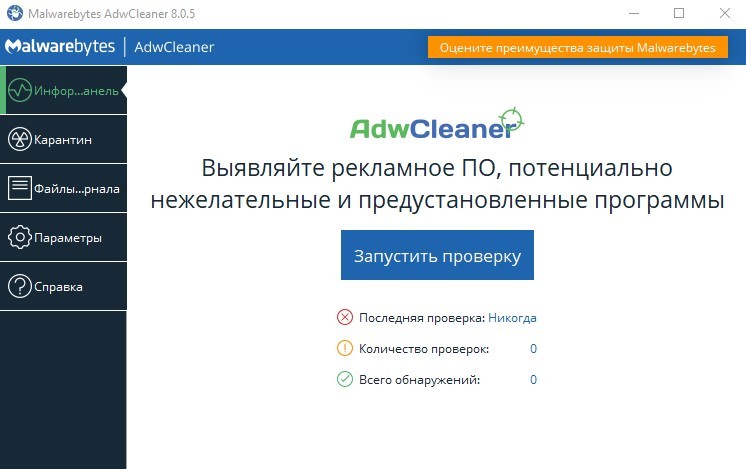
AdwCleaner является одним из ведущих инструментов удаления рекламного ПО, которые пользователи Windows должны иметь в своей системе. Отличительной особенностью AdwCleaner является то, что его поддерживает та же команда, что и Malwarebytes. AdwCleaner использует некоторые продвинутые механизмы для сканирования и удаления скрытого рекламного ПО из вашей системы. Помимо рекламного ПО, AdwCleaner также может удалять потенциально нежелательные программы (PUP).
2. Hitman Pro

Hitman Pro отличается от всех других инструментов безопасности, перечисленных в статье. Hitman Pro можно использовать вместе с существующей антивирусной программой. Он использует некоторые уникальные и передовые методы для защиты вашей системы от рекламного ПО, вымогателей, вредоносных программ и других потенциальных угроз безопасности. Он также может удалять скрытые потенциально нежелательные программы с вашего компьютера.
3. Zemana Antimalware
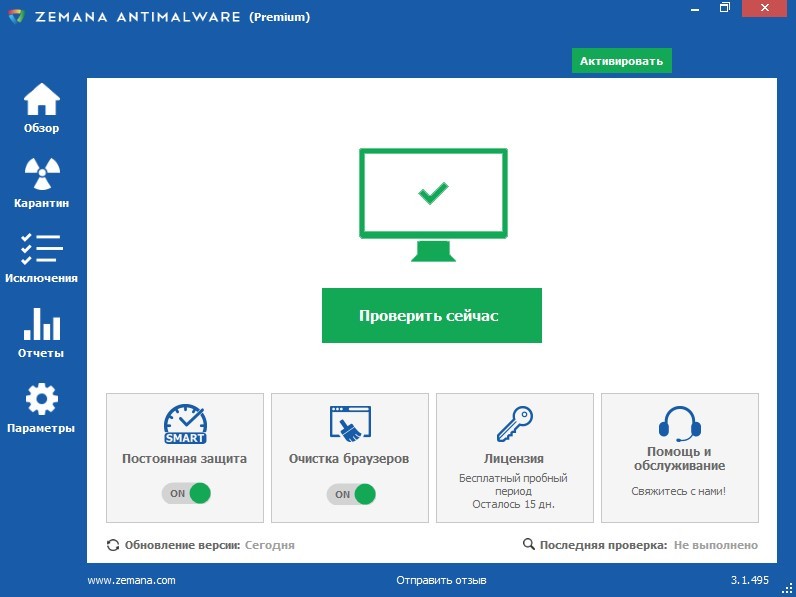
Если вы ищете универсальный пакет безопасности, который может защитить ваш компьютер от вредоносных программ, вирусов, вымогателей, рекламного ПО, PUP, то Zemana Antimalware может быть лучшим выбором для вас. Отличительной особенностью Zemana Antimalware является технология облачного сканирования, которая автоматически сканирует детали угроз и удаляет их с вашего компьютера. Zemana Antimalware — это еще один лучший вариант, который вы можете рассмотреть.
4. BitDefender
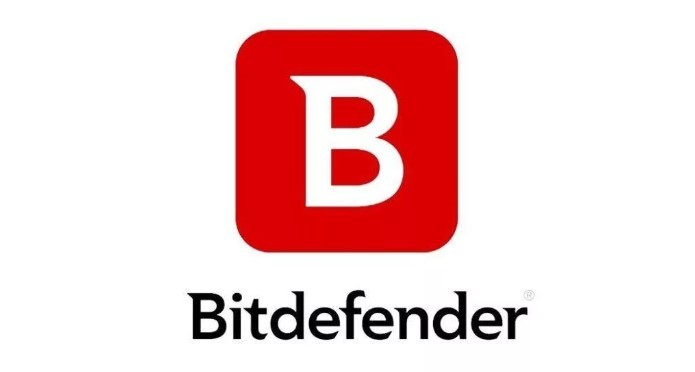
У BitDefender есть несколько продуктов и почти все продукты могут защитить ваш компьютер от вымогателей, вирусов, рекламного ПО, шпионских программ, троянов и т. д. Уровень обнаружения угроз BitDefender достаточно высок, и он также может удалять скрытые вредоносные программы с вашего компьютера.
5. Norton Power Eraser
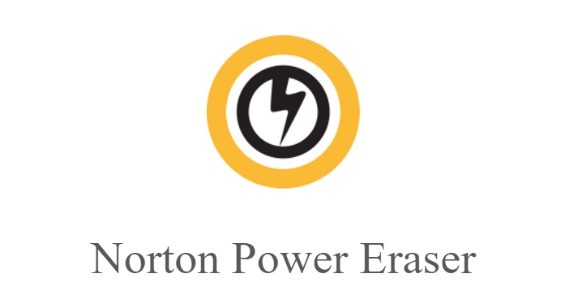
Norton — это одна из самых известных компаний в мире безопасности. Компания занимается производством продуктов для безопасности компьютеров и смартфонов. Если говорить о Norton Power Eraser, инструмент использует самые агрессивные методы сканирования для устранения различных типов угроз с вашего компьютера, включая руткиты, PUP, вирусы, вредоносные программы, рекламное ПО и т. д.
6. MalwareFox
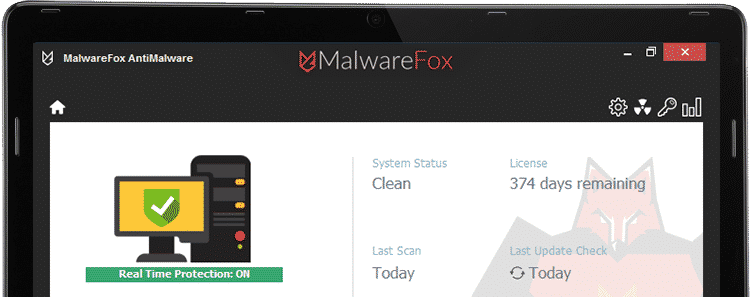
Лучшее, что есть в MalwareFox — это то, что он может удалять принудительную рекламу и нежелательные всплывающие баннеры с вашего ПК. MalwareFox имеет встроенный инструмент удаления рекламного ПО, который может сканировать и удалять скрытое рекламное ПО, включая панель поиска в браузере. Итак, MalwareFox, безусловно, является отличным инструментом для удаления рекламного ПО, который вы можете использовать прямо сейчас.
7. Ad-Aware Free Antivirus
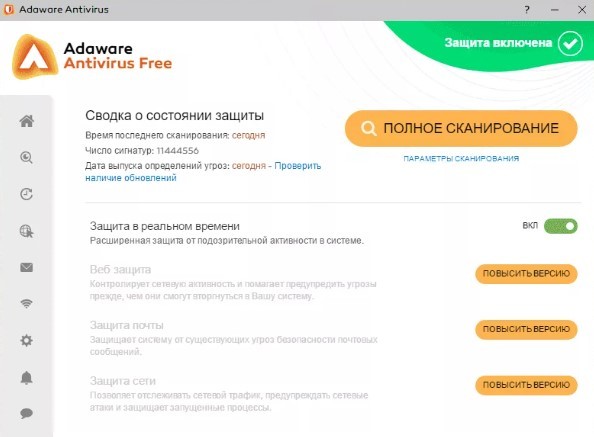
Это еще один лучший инструмент безопасности в списке, который может сканировать и удалять скрытые рекламные программы из вашей системы. Преимущество Ad-Aware Free Antivirus в том, что он обеспечивает защиту в реальном времени от различных угроз безопасности. Ad-Aware Free Antivirus довольно эффективен, и это определенно один из лучших вариантов для удаления Adware.
8. SuperAntiSpyware
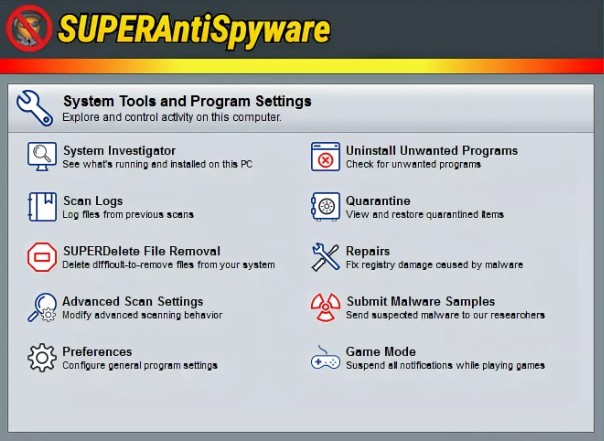
Если вы ищете легкий инструмент для удаления скрытого рекламного ПО, вредоносных программ, троянов и руткитов с вашего ПК, тогда SuperAntiSpyware может быть лучшим выбором для вас. SuperAntiSpyware удаляет практически все угрозы из вашей системы, не влияя на производительность. Пользовательский интерфейс выглядит устаревшим, но он довольно прост в использовании.
9. RunScanner
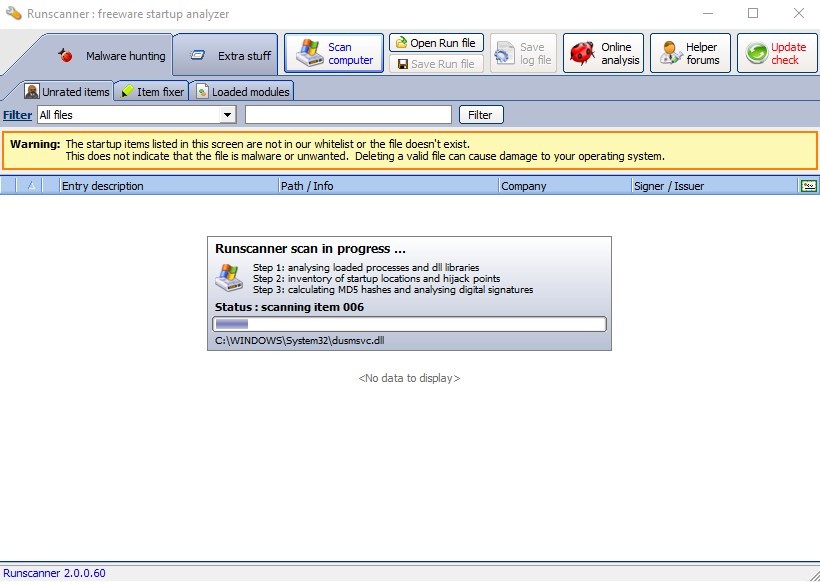
RunScanner — это не просто инструмент для удаления рекламного ПО, а бесплатная системная утилита, которая сканирует все запущенные программы и программы в автозапуске. Таким образом, мини-инструмент дает пользователям возможность удалять неправильно настроенные и вредоносные элементы.